iPad:SIMカードの挿入または取り外し方法
このチュートリアルでApple iPadのSIMカードにアクセスする方法を学びましょう。
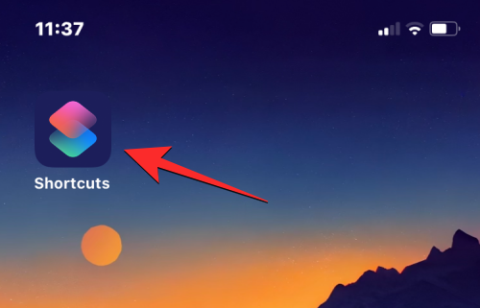
アプリのショートカット アプリには、生産性を向上させ、日々のタスクを軽減するために設計されたショートカットと自動化が多数含まれています。このアプリを使用すると、iPhone にインストールされている他のアプリからのアクションを処理したり、1 つのアプリから複数のタスクやショートカットを作成したりできます。
これまでは、ショートカット アプリ内でアプリベースのショートカットを作成すると、ユーザーまたはそのアクション用に設計されたアプリのカスタム アプリ アイコンが表示されていました。これにより、アプリがショートカット ホーム ページ内にカスタム アイコンを表示し、ユーザーがショートカットがどのアプリにリンクされているかを見つけることが難しくなるため、混乱を招く場合があります。iOS の最新アップデートにより、Apple はユーザーがショートカットのアイコンをデフォルトのアプリアイコンに変更できるようになり、使用または編集したいショートカットを見つけやすくなりました。
iOSでショートカットのアイコンを元のアプリバージョンに変更する方法
ショートカットの現在のアイコンを元のアプリのバージョンに変更する前に、iPhone がiOS 16.4 ベータ 2で実行されていることを確認する必要があります(2023 年 3 月 7 日現在、ただし、すぐに iOS の安定バージョンの一部になるはずです)。安定した iOS アップデート チャネルを使用している場合は、このアップデートが利用可能になるまでさらに数週間待つことをお勧めします。
注: iOS のベータ版は、日常のタスクに対して安定していない可能性があります。したがって、ベータ iOS バージョンは自己責任でインストールしてください。
iPhone が iOS 16.4 (ベータ 2) で実行されている場合は、まずiPhone で ショートカットアプリを開くことで、ショートカットのアイコンを元のアプリのバージョンに変更できます。
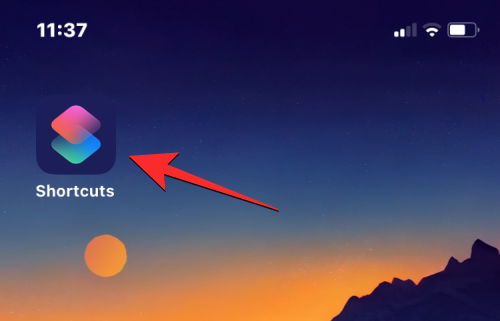
[ショートカット] 内で、アイコンを変更したいショートカットを見つけ、目的のショートカットのボックスの右上隅にある 3 点アイコンをタップします。
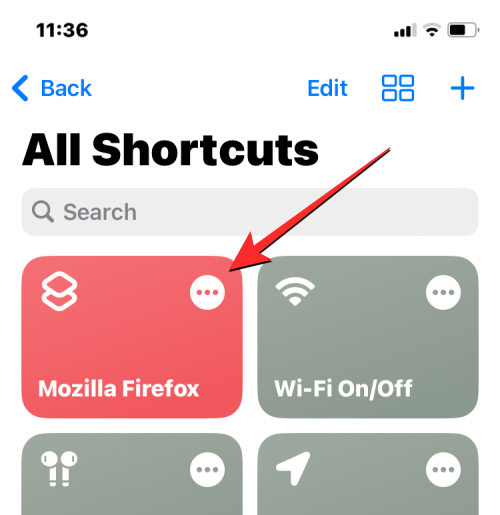
これにより、選択したショートカットのアクション画面が開きます。ここで、上部の ショートカットアイコンをタップします。
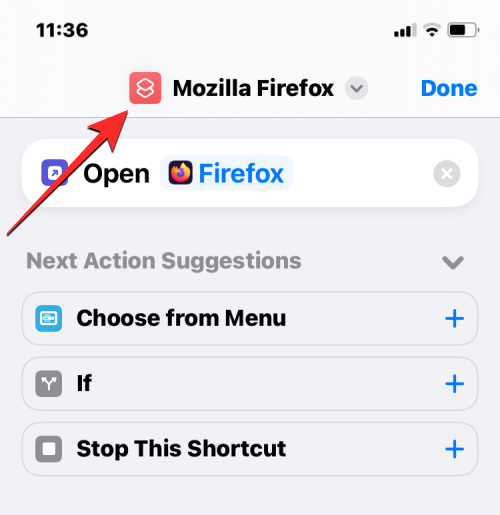
表示されるアイコン メニューには、以前に選択したショートカット アイコン以外のオプションとして使用できる元のアプリのアイコンが表示されます。
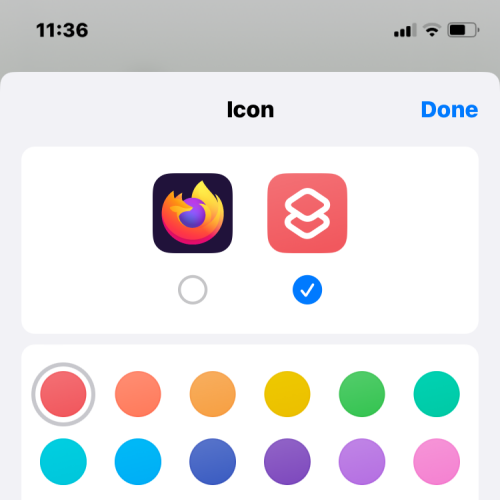
元のアプリのアイコンをショートカットのデフォルトとして設定するには、このアプリのアイコンを選択し、右上隅にある [完了]をタップします。
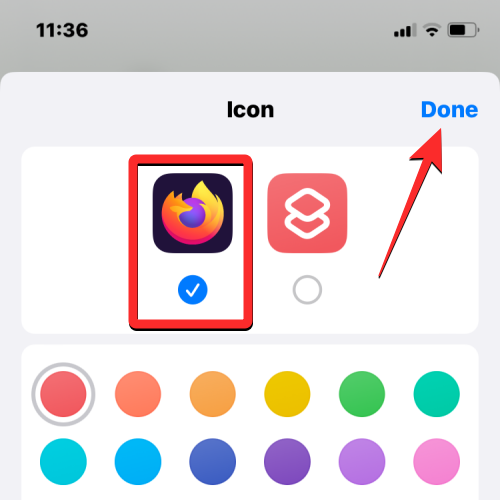
ショートカットのアクション画面に戻ります。アクションを確認するには、右上隅にある 「完了」をタップします。
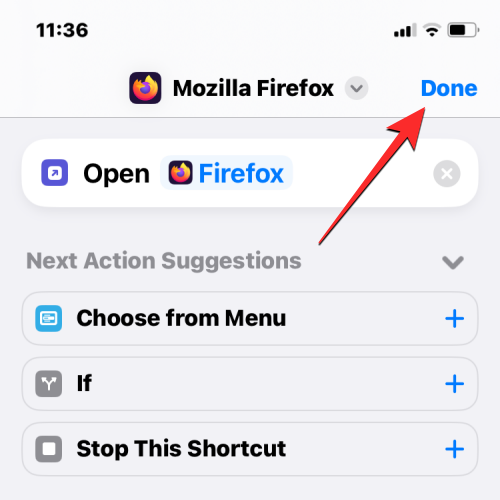
ショートカット アプリで選択したショートカット内に元のアプリのアイコンが表示されるはずです。
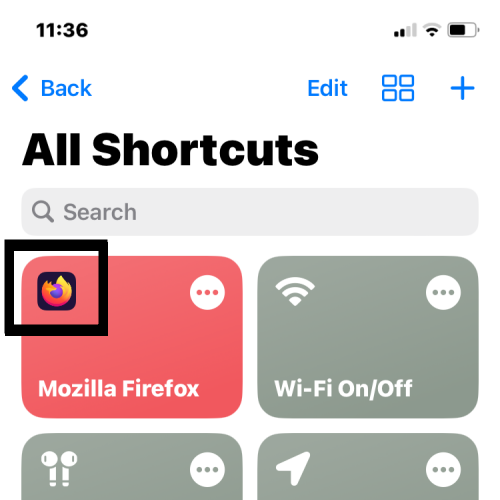
このアプリのアイコンはショートカット アプリ内に表示されますが、ショートカットが iOS ホーム画面に配置されている場合は、このアイコンを表示することはできません。そのためには、適用するカスタム アイコンを手動で選択する必要があります。これは、このガイドに従って行うことができます。
iOS でショートカットのアイコンを元のアプリのバージョンに変更する方法について知っておく必要があるのはこれだけです。
このチュートリアルでApple iPadのSIMカードにアクセスする方法を学びましょう。
この記事では、Apple iPhoneで地図ナビゲーションとGPS機能が正常に動作しない問題を解決する方法について説明します。
デバイスのキーボードの小さなキーの使用に問題がありますか? iPhone と iPad のキーボードを大きくする 8 つの方法を紹介します。
iPhone および iPad の Safari で「接続がプライベートではありません」を解消する方法をお探しですか?そのための 9 つの方法については、記事をお読みください。
Apple Music でお気に入りの曲が見つかりませんか? Apple Music の検索が機能しない場合に役立つガイドは次のとおりです。
iOS 17には、既存のリマインダーについて事前に通知を受け取ることができる新しい早期リマインダー機能があります。早めのリマインダーを分、時間、日、週、または数か月前に設定できます。
iPhone で iMessage が配信されないエラーを修正するための包括的なガイドです。その解決策を9つご紹介します。
WhatsApp用のアプリがない中でも、Apple WatchでWhatsAppを快適に利用する方法について詳しく解説します。
iPhoneユーザーがPixelBudsを使用する方法と、Android専用機能を見逃すことについて説明します。
Apple Photos は写真を顔を認識して整理しないのでしょうか?問題を解決するためのトラブルシューティングのヒントをいくつか紹介します。







